دستگاه Samsung Galaxy جدید خود را راه اندازی می کنید؟ در اینجا ده تنظیماتی وجود دارد که باید آنها را تغییر دهید تا گوشی خود بهتر کار کند.
گوشی های گلکسی سامسونگ در طول زمان تغییرات زیادی را پشت سر گذاشته اند. یکی از رابطهای کاربری که جایگزین Touchwiz شده بود، اصلیترین رابط کاربری بود و از آن زمان تاکنون، تلفن گلکسی دارای ویژگیهای جالب زیادی برای بهبود تجربه گوشیهای هوشمند است.
تلفن هوشمند گلکسی شما دارای ویژگیهای زیادی است، اما گاهی اوقات برای دسترسی به هر کاری که میتواند انجام دهد، لازم است چند تنظیمات را تغییر دهید. در اینجا تنظیماتی وجود دارد که باید آنها را تغییر دهید تا بیشترین استفاده را از تلفن سامسونگ خود ببرید.
1. تماس Wi-Fi را روشن کنید
تماس Wi-Fi کیفیت صدای تماسهای تلفنی را بهبود میبخشد و به شما امکان میدهد در زمانی که شبکه تلفن همراه ضعیف است یا در دسترس نیست، از طریق Wi-Fi تماس برقرار کرده و دریافت کنید. در اینجا نحوه فعال کردن آن در تلفن گلکسی خود آورده شده است.
- برنامه تلفن سامسونگ را راه اندازی کنید.
- روی سه نقطه کنار نماد جستجو ضربه بزنید و گزینه های تنظیمات را انتخاب کنید.
- اکنون به پایین اسکرول کنید و گزینه Wi-Fi Calling را تغییر دهید.
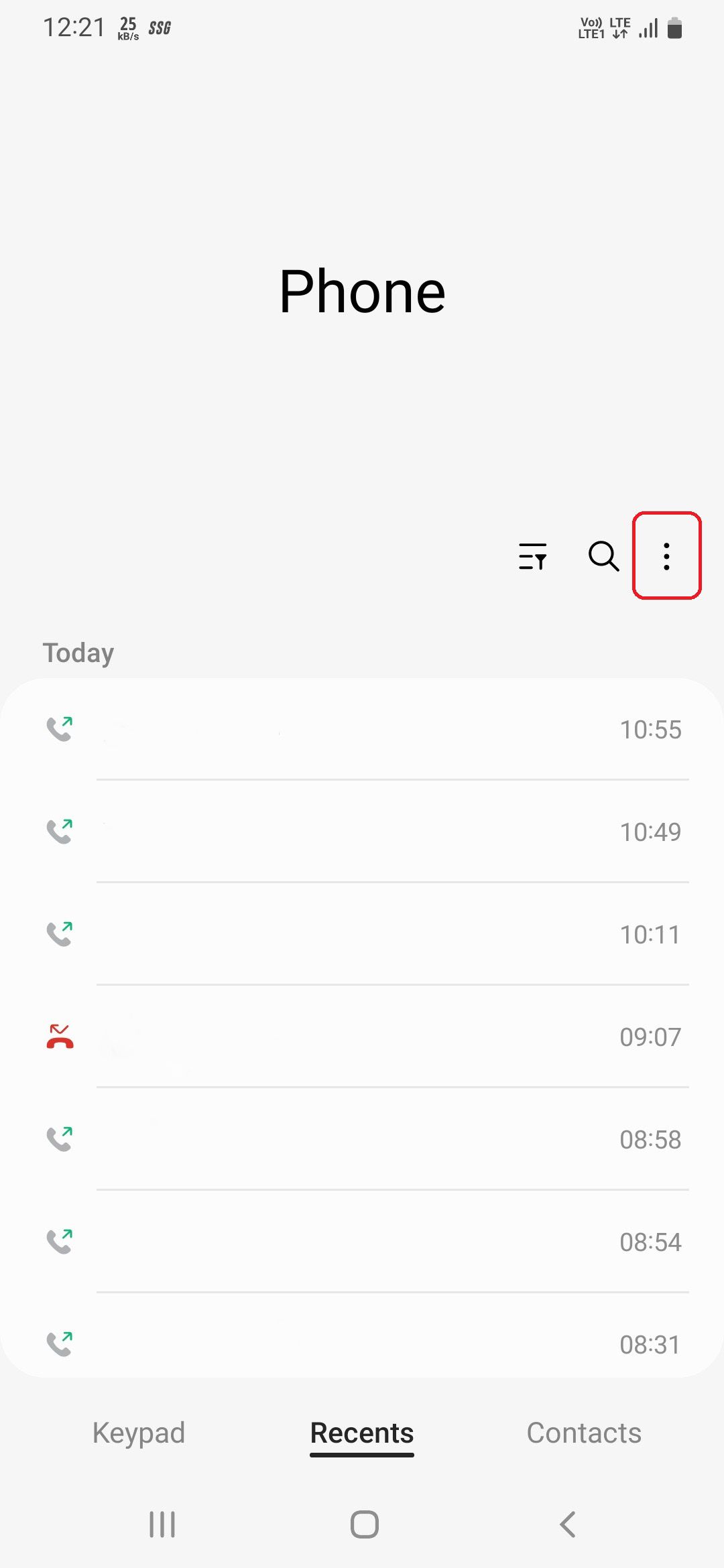
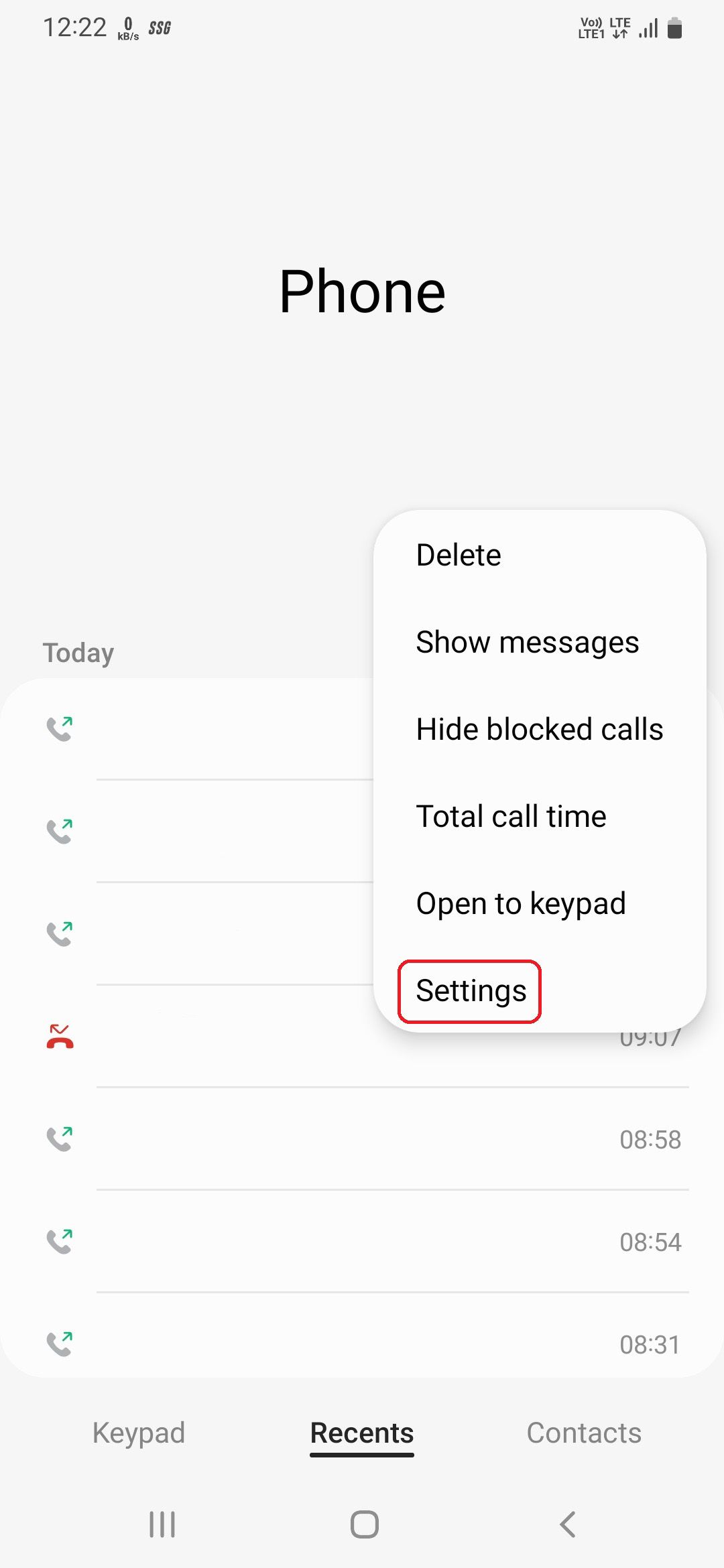
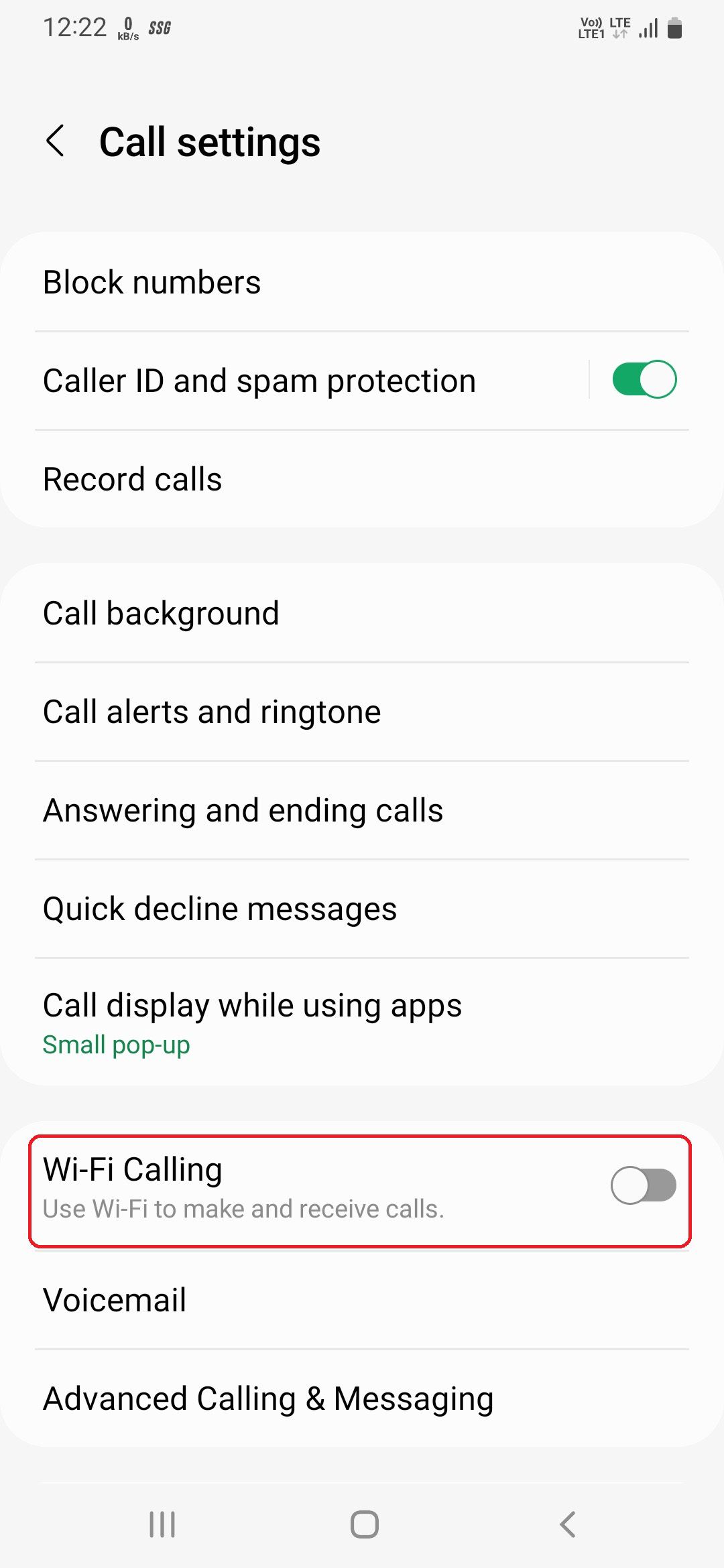
2. از Google Password Manager برای خدمات تکمیل خودکار استفاده کنید
مدیریت رمز عبور برای ذخیره، ایجاد و مدیریت رمزهای عبور از طریق برنامه ها یا وب سایت ها استفاده می شود. گزینههای زیادی در اینترنت وجود دارد، اما Google Password Manager یکی از بهترینها باقی میماند زیرا قابل اعتماد است، هم در دستگاههای دسکتاپ و هم در دستگاههای تلفن همراه کار میکند و استفاده از آن رایگان است.
در گوشیهای گلکسی سامسونگ، Samsung Pass گزینه پیشفرض برای سرویسهای تکمیل خودکار است، اما با پیروی از این دستورالعملها میتوانید به راحتی به Google Password Manager بروید.
- به Settings > General Management بروید و روی Passwords and autofill ضربه بزنید.
- روی نماد تنظیمات در زیر خدمات تکمیل خودکار ضربه بزنید، Google را انتخاب کنید و روی OK در پیام تأیید ضربه بزنید.

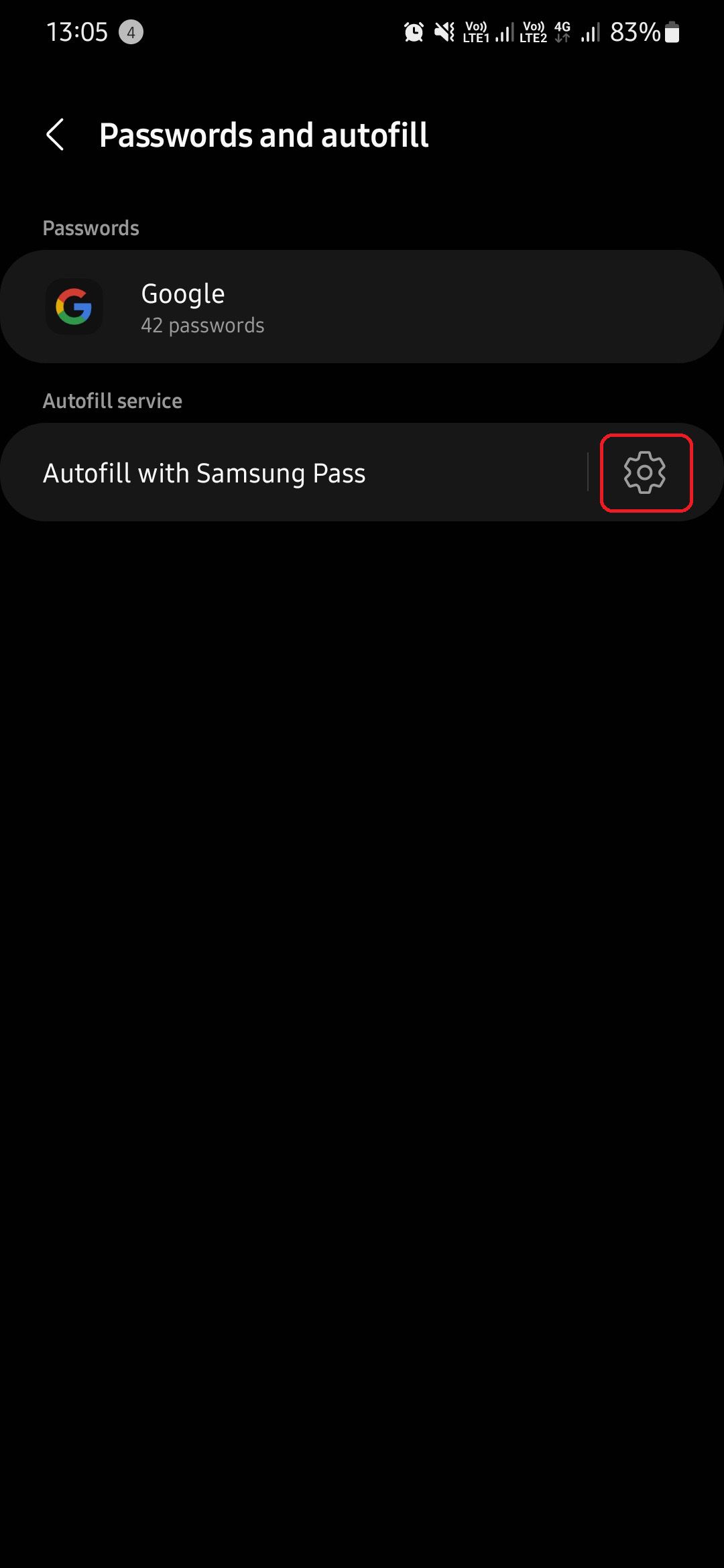
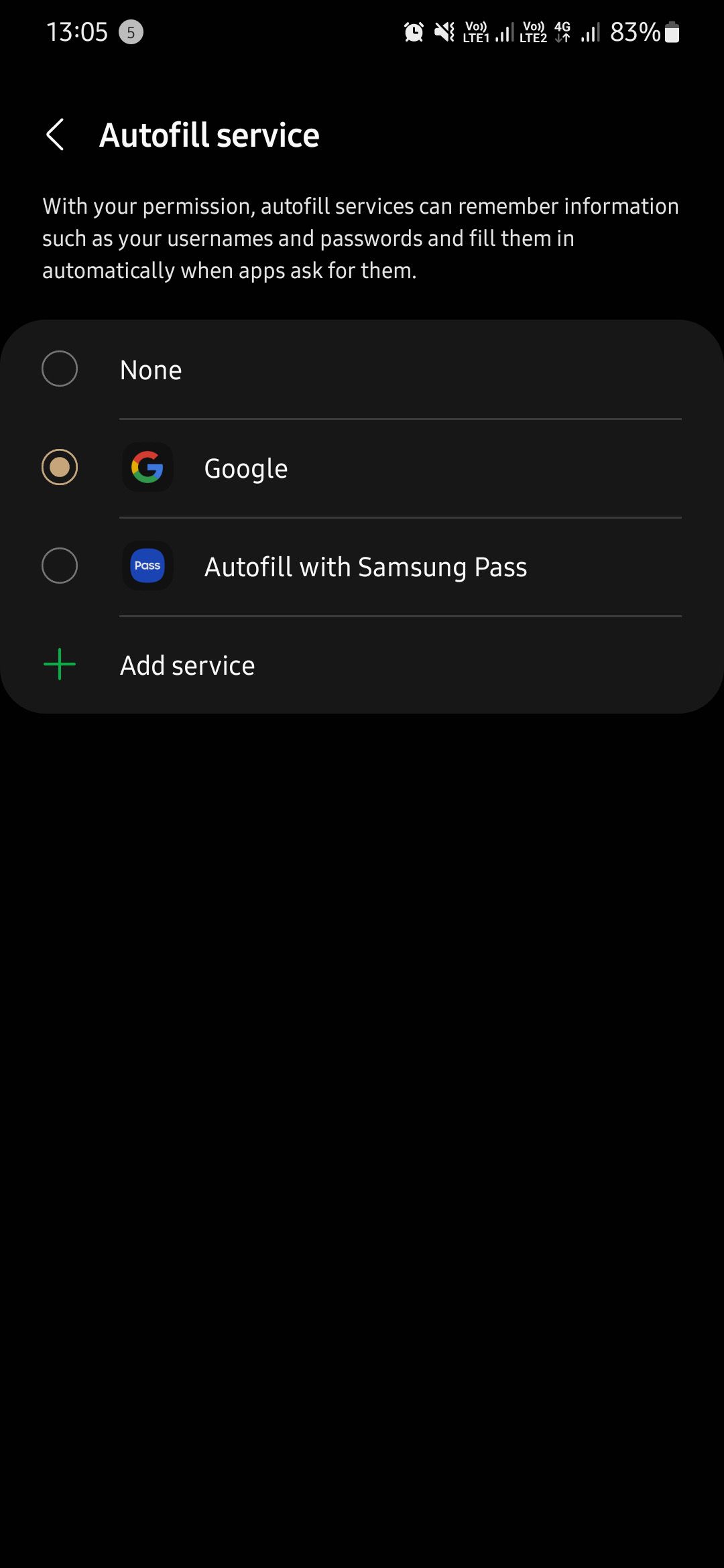
اگر میخواهید درباره مدیریت رمزهای عبور ذخیرهشده بیاموزید یا قبلاً از یک مدیر رمز عبور استفاده نکردهاید، راهنمای ما برای Google Password Manager باید به شما کمک کند.
3. تبلیغات شخصی سازی شده را غیرفعال کنید
از مرور تا مکالمه با یک دوست از طریق تماس، تلفن شما دادههای زیادی را جمعآوری میکند و از آن برای نمایش تبلیغات شخصیشده به شما استفاده میکند.
تبلیغات شخصیشده در مقایسه با سایر تبلیغات مرتبطتر هستند، اما اگر از استفاده از دادههای خود به این روش راحت نیستید، با دنبال کردن این مراحل، آنها را خاموش کنید.
- تنظیمات > حریم خصوصی را باز کنید و روی Customization Service ضربه بزنید.
- اکنون به پایین بروید و تبلیغات سفارشی و بازاریابی مستقیم را خاموش کنید.
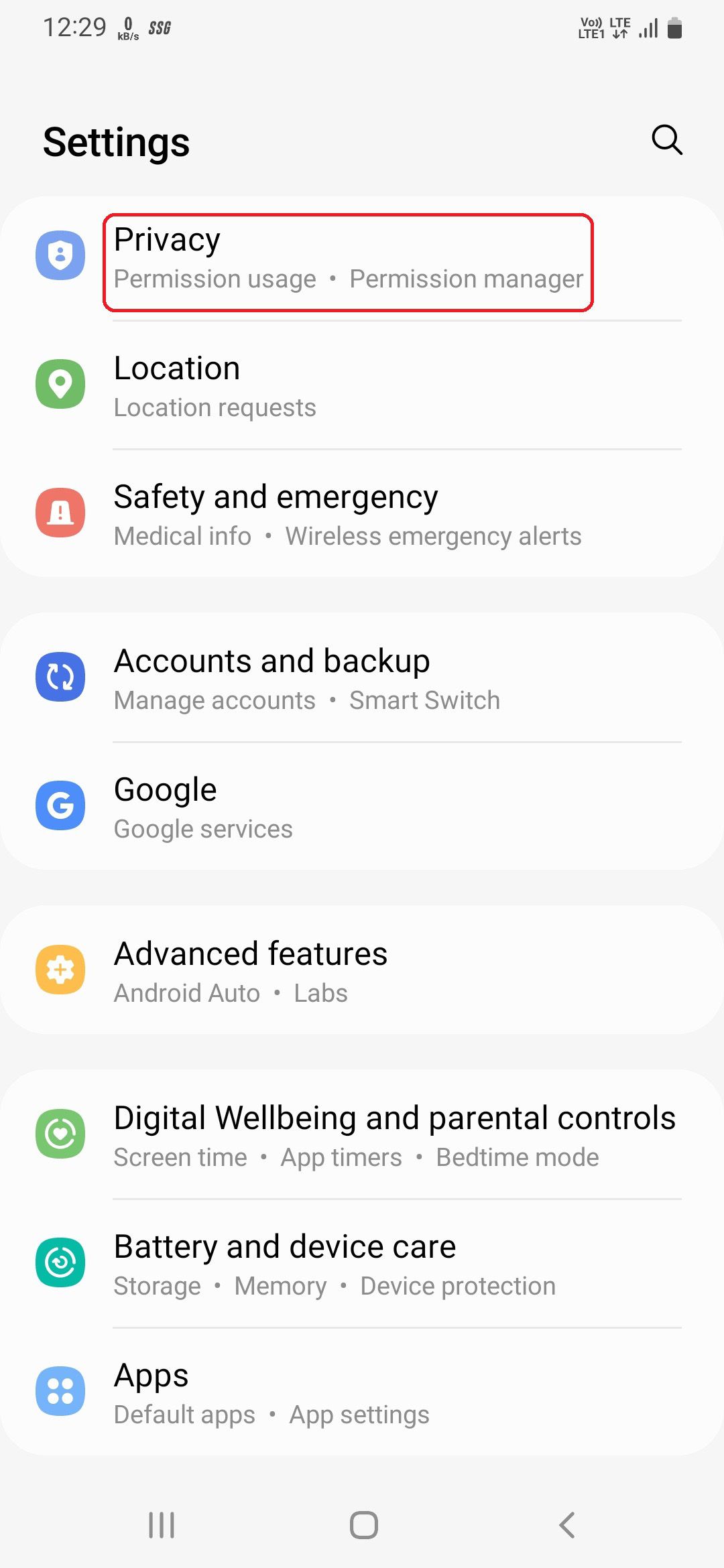
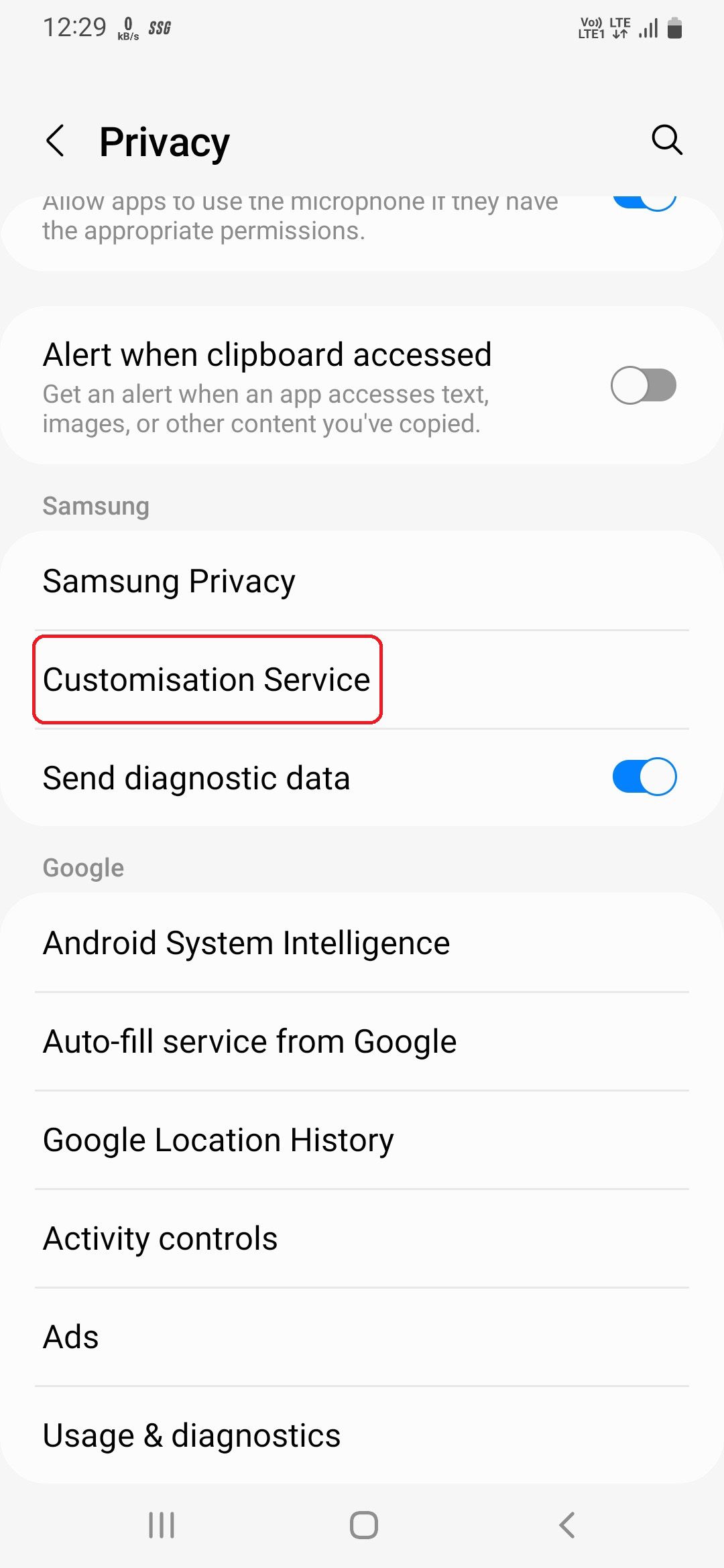
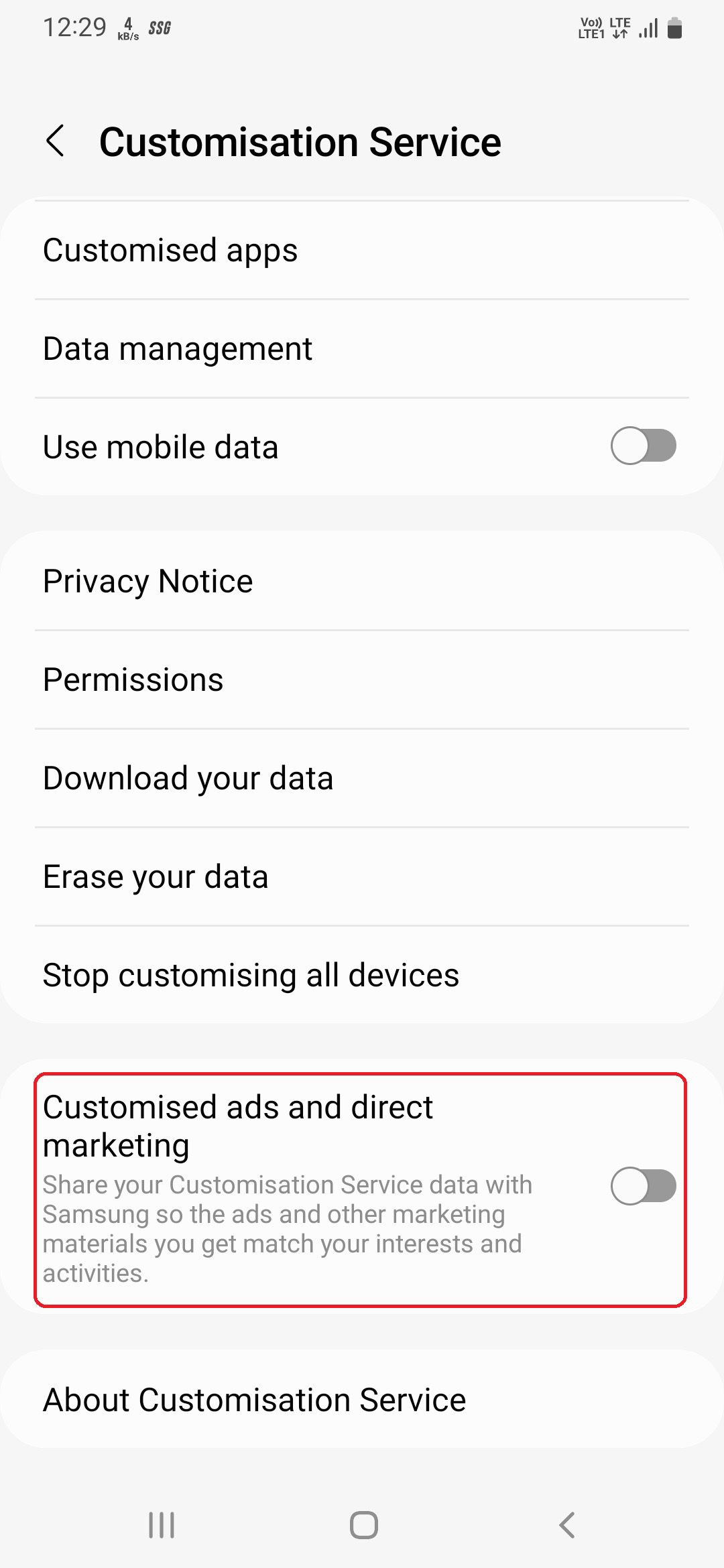
با دنبال کردن این مراحل، تبلیغات شخصیسازی شده در تلفن سامسونگ شما خاموش میشود، اما میتوانید تبلیغات شخصیشده Google را روی دسکتاپ خود نیز غیرفعال کنید.
4. اعلان های صفحه قفل را غیرفعال کنید
اعلانهای صفحه قفل یک راه عالی برای نگاه کردن به پیامها یا ایمیلها بدون باز کردن قفل گوشی است. راحت است، اما در عین حال، یک نگرانی مرتبط با حریم خصوصی است زیرا هر کسی می تواند اعلان های شما را بررسی کند.
برای غیرفعال کردن اعلانهای صفحه قفل، ابتدا باید قفل صفحه را تنظیم کنید و پس از انجام این کار، مراحل زیر را دنبال کنید:
- به تنظیمات > صفحه قفل بروید.
- به پایین اسکرول کنید، گزینه Notifications را خواهید دید. اگر نمیخواهید هیچ اعلانی در صفحه قفل شما وجود داشته باشد، آن را خاموش کنید.
- اما اگر میخواهید فقط محتوای حساس را مخفی کنید، منوی تنظیمات اعلانها را با ضربه زدن روی Notifications باز کنید.
- در اینجا میتوانید همه چیز را از پنهان کردن محتوا و شفافیت، تا نمایش همیشه روشن و نوع اعلانها را سفارشی کنید.
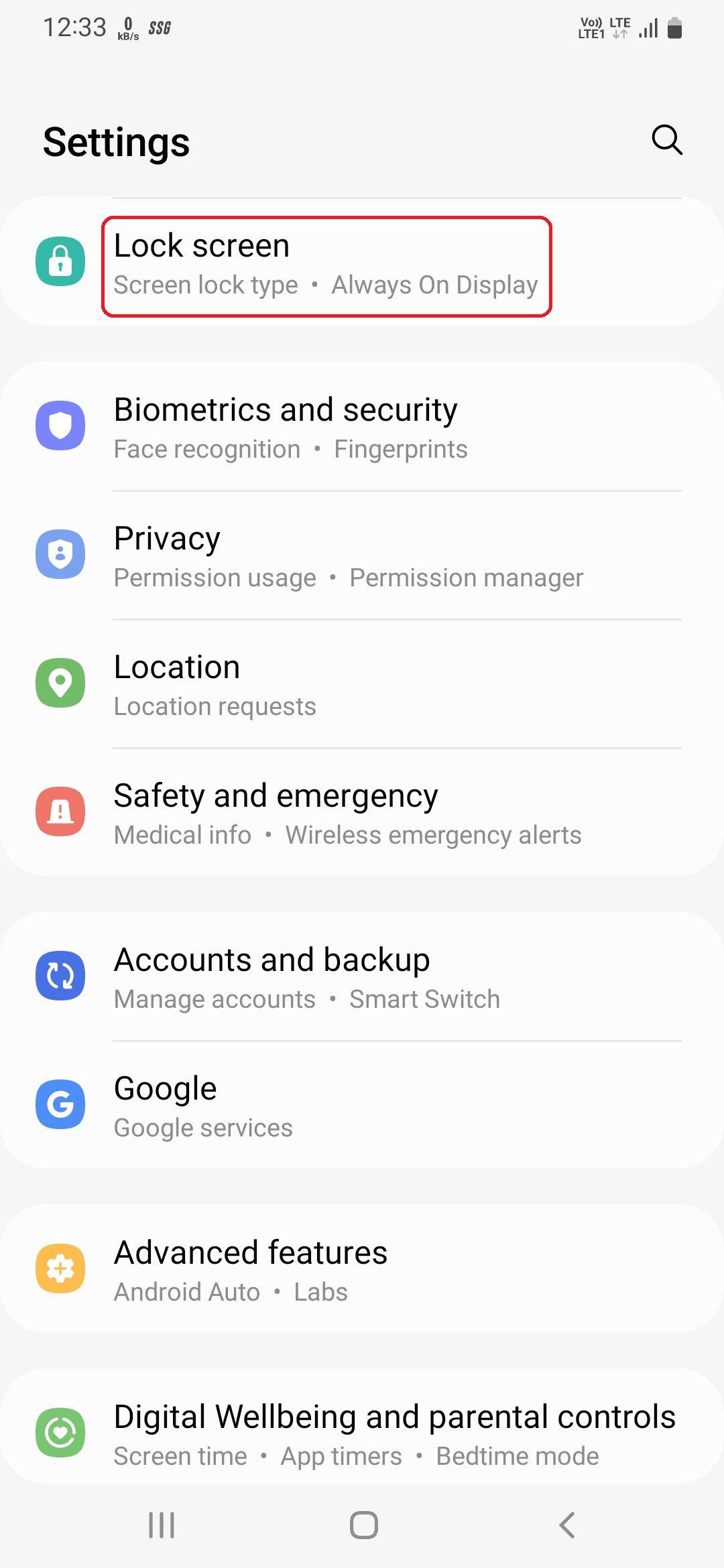

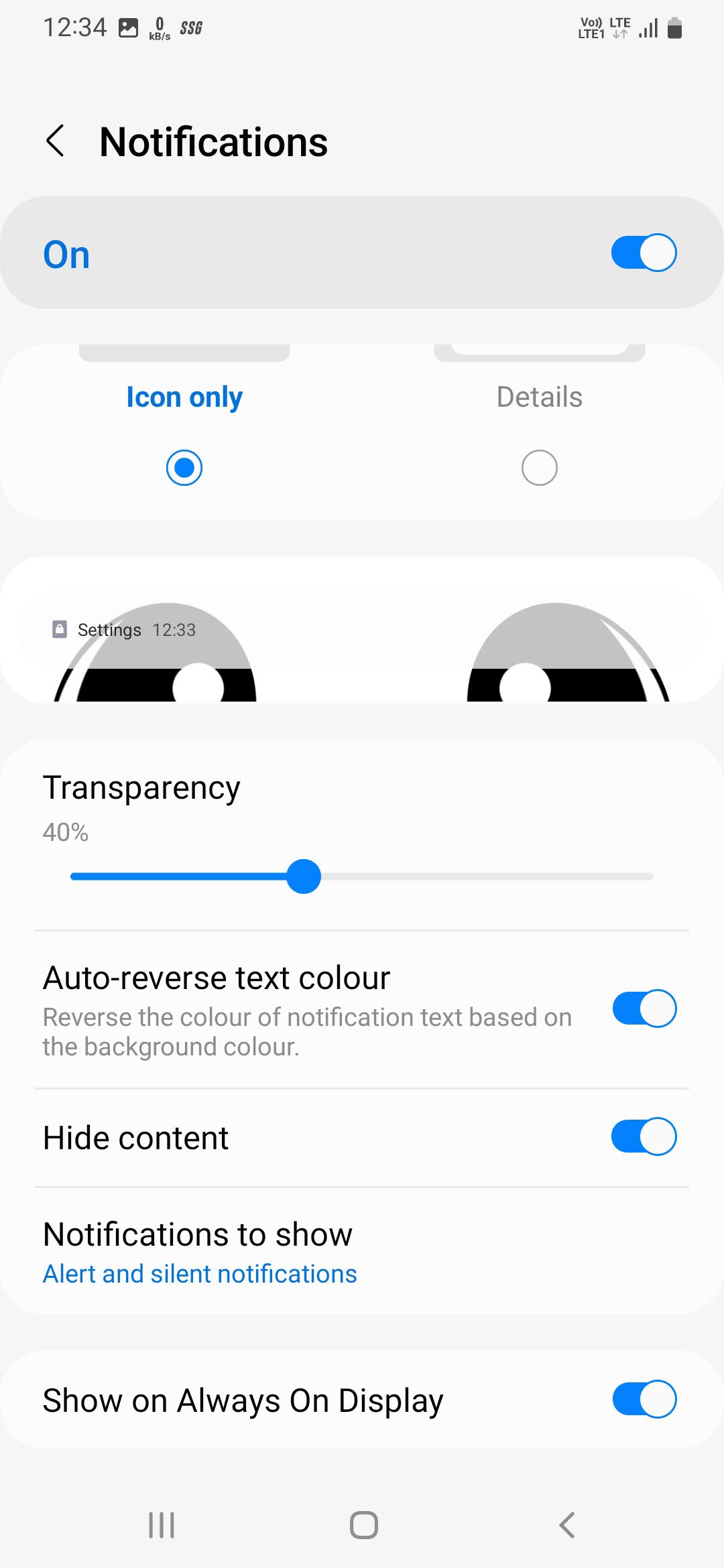
5. برنامه های خواب را سفارشی کنید
برای صرفه جویی در باتری یا بهبود عملکرد، برنامه هایی را که اغلب استفاده نمی کنید در حالت خواب قرار می دهد تا نتوانند از منابع در پس زمینه استفاده کنند. این یک ویژگی خارقالعاده است، اما اگر در حین کار بر روی آن، برنامهای را حذف کنید و به حالت خواب برود، کار شما از بین میرود.
برای جلوگیری از این امر، One UI گزینه ای برای سفارشی کردن برنامه های خواب دارد. در اینجا نحوه مدیریت برنامه ها برای حالت خواب در تلفن Samsung Galaxy خود آورده شده است.
- Device care را از تنظیمات گوشی خود باز کنید و روی Deep sleep ضربه بزنید.
- اکنون بر روی Background usage limits ضربه بزنید و برنامههای استفاده نشده را به خواب خاموش کنید.
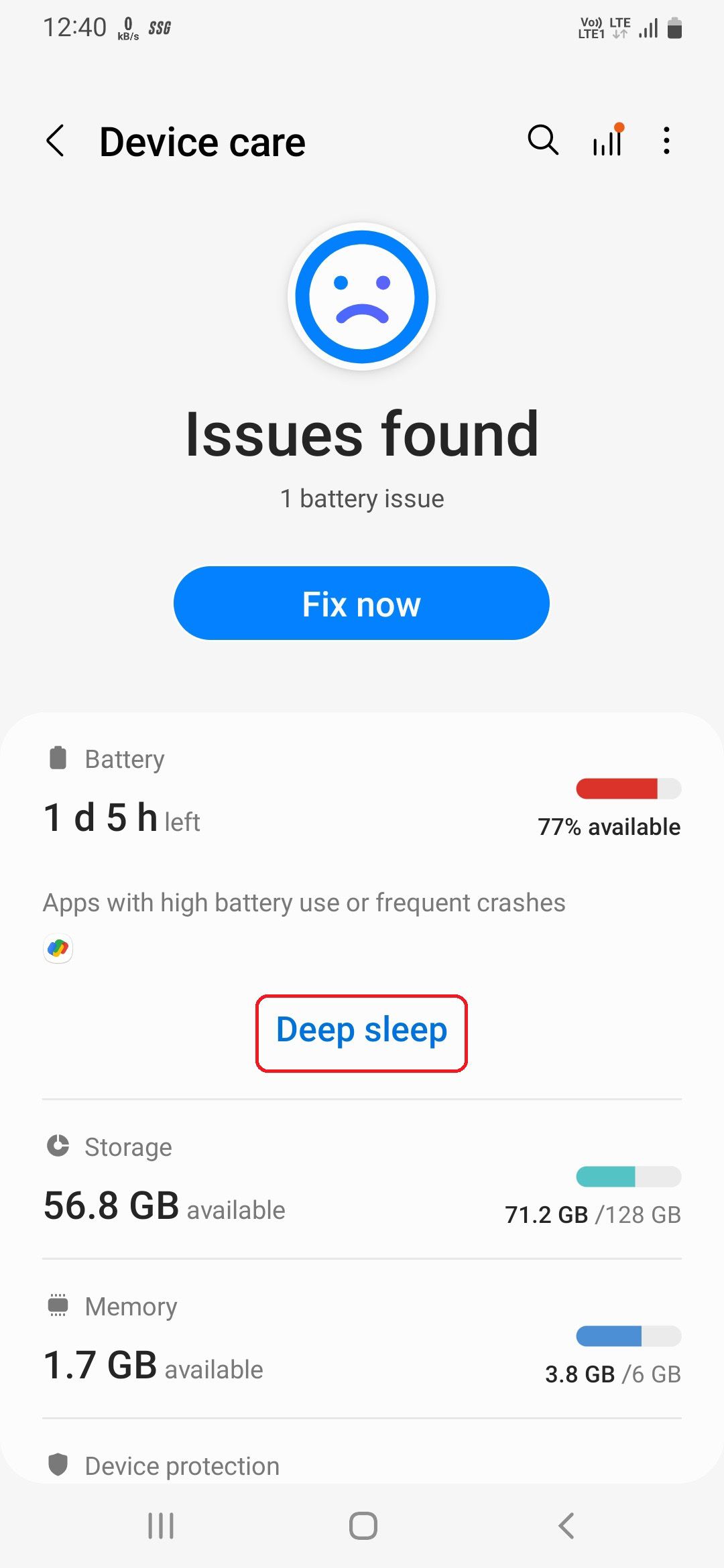
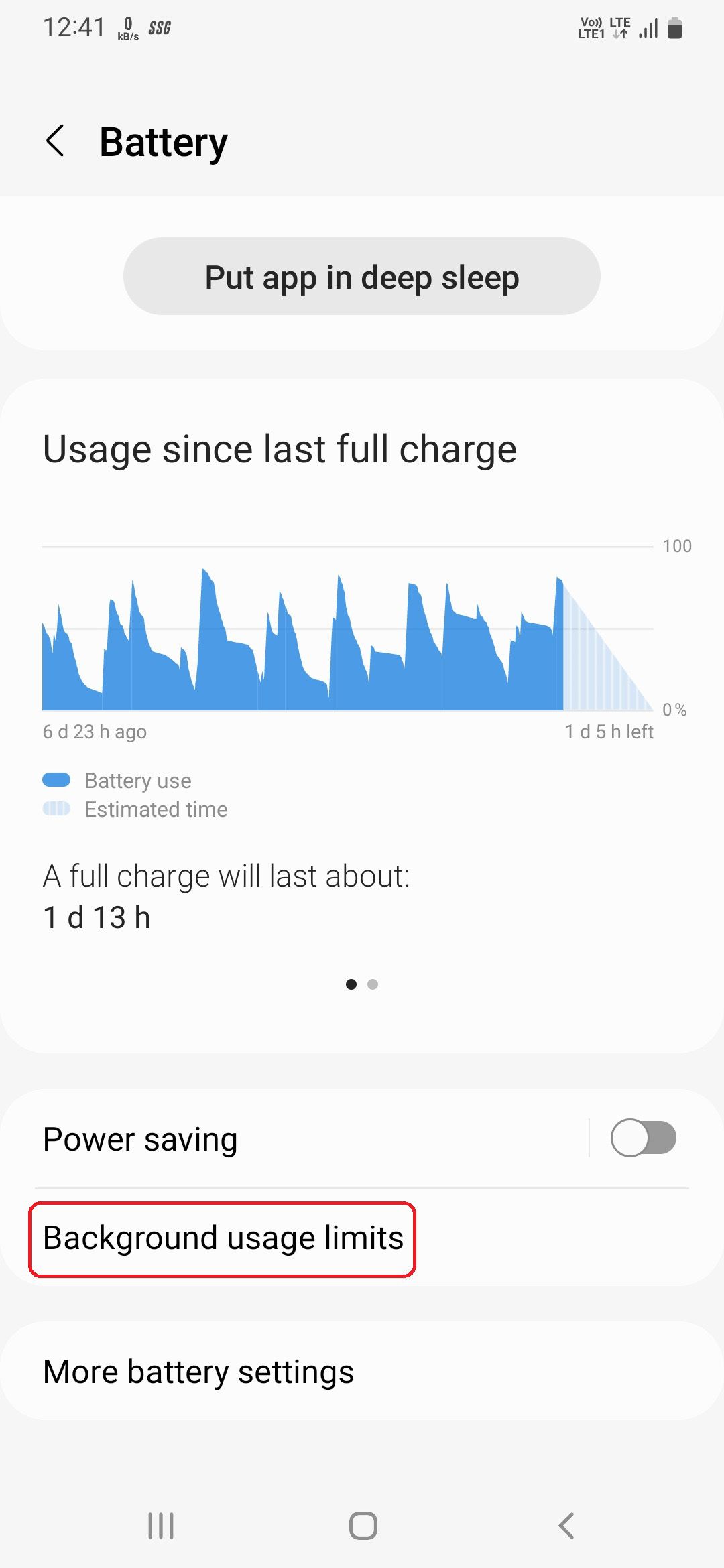

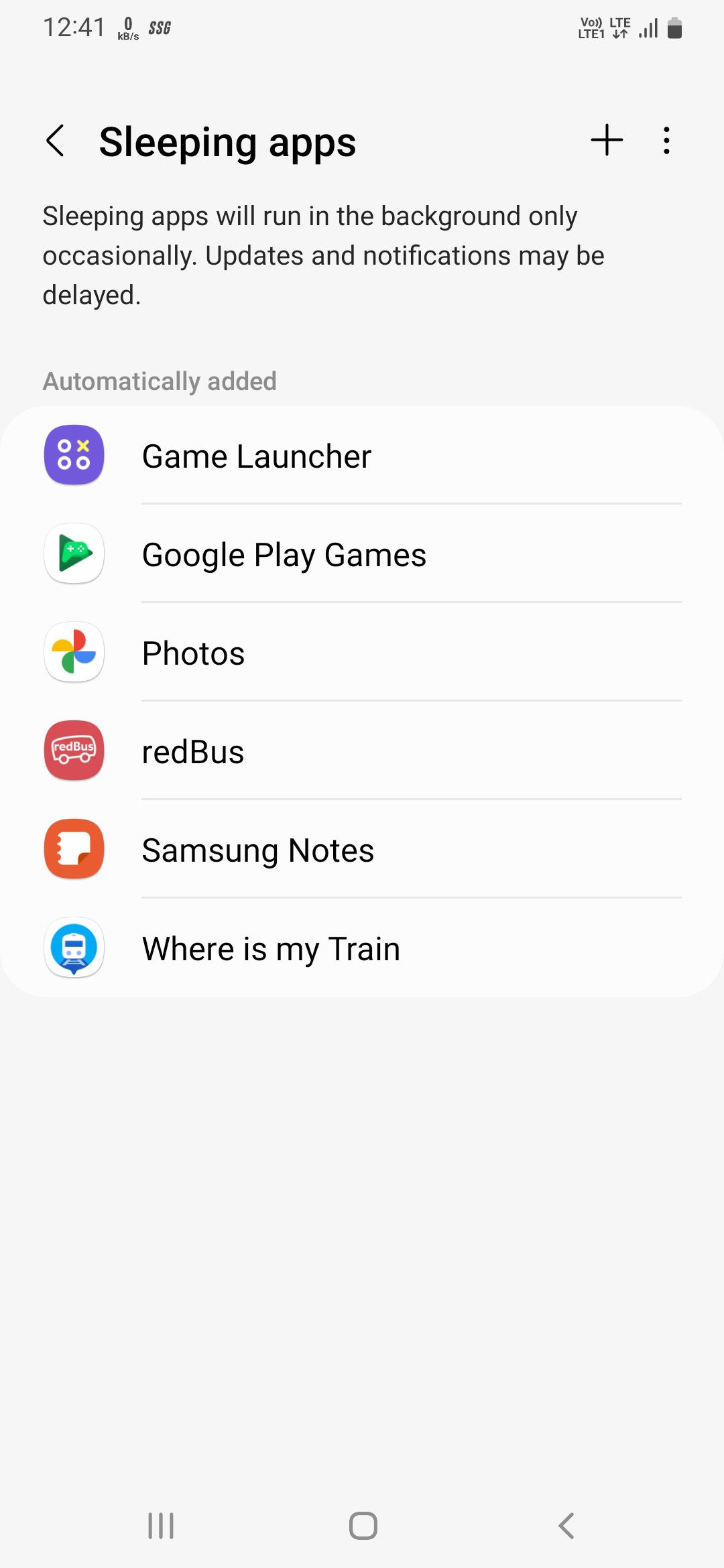
این عمل ممکن است منجر به افزایش مصرف باتری و کاهش عملکرد شود، بنابراین اگر میخواهید خواب عمیق را فقط برای تعداد محدودی از برنامهها غیرفعال کنید، روی Sleeping apps ضربه بزنید و به صورت دستی برنامهها را از لیست حذف کنید. میتوانید به راحتی برنامههایی را که میخواهید بخوابند، پیکربندی کنید.
6. Floating Notifications را فعال کنید
اعلانهای شناور با تبدیل اعلان مکالمه برنامههای سازگار به یک حباب یا پنجره بازشو که میتوانید آن را در هر نقطه از صفحه، حتی بالای سایر برنامهها، قرار دهید، در انجام چندوظیفه به شما کمک میکنند. در اینجا نحوه فعال کردن آن در تلفن هوشمند سامسونگ آورده شده است.
- به Settings > Notifications رفته و روی Advanced settings ضربه بزنید.
- در منوی تنظیمات پیشرفته، روی Notifications شناور ضربه بزنید و سبک مورد نظر خود را انتخاب کنید.
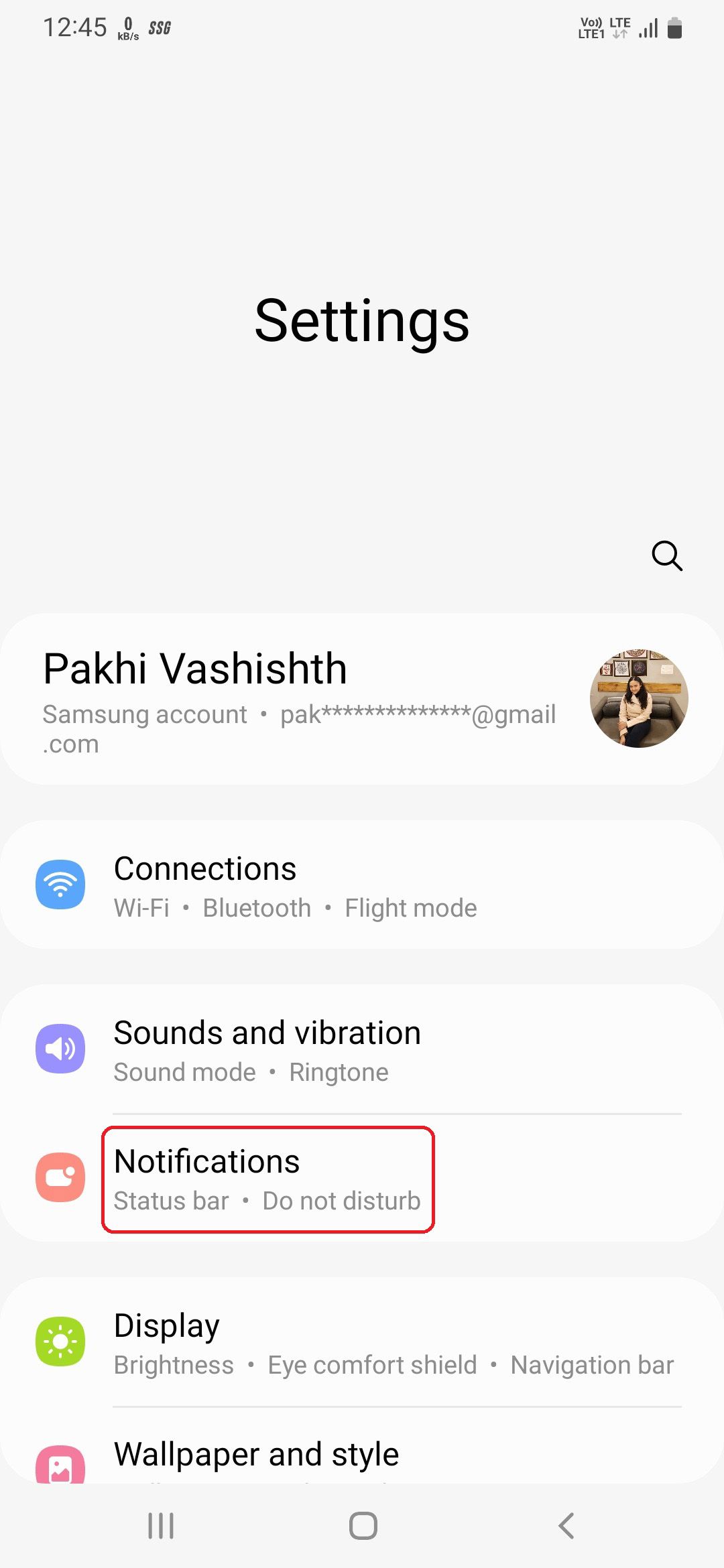
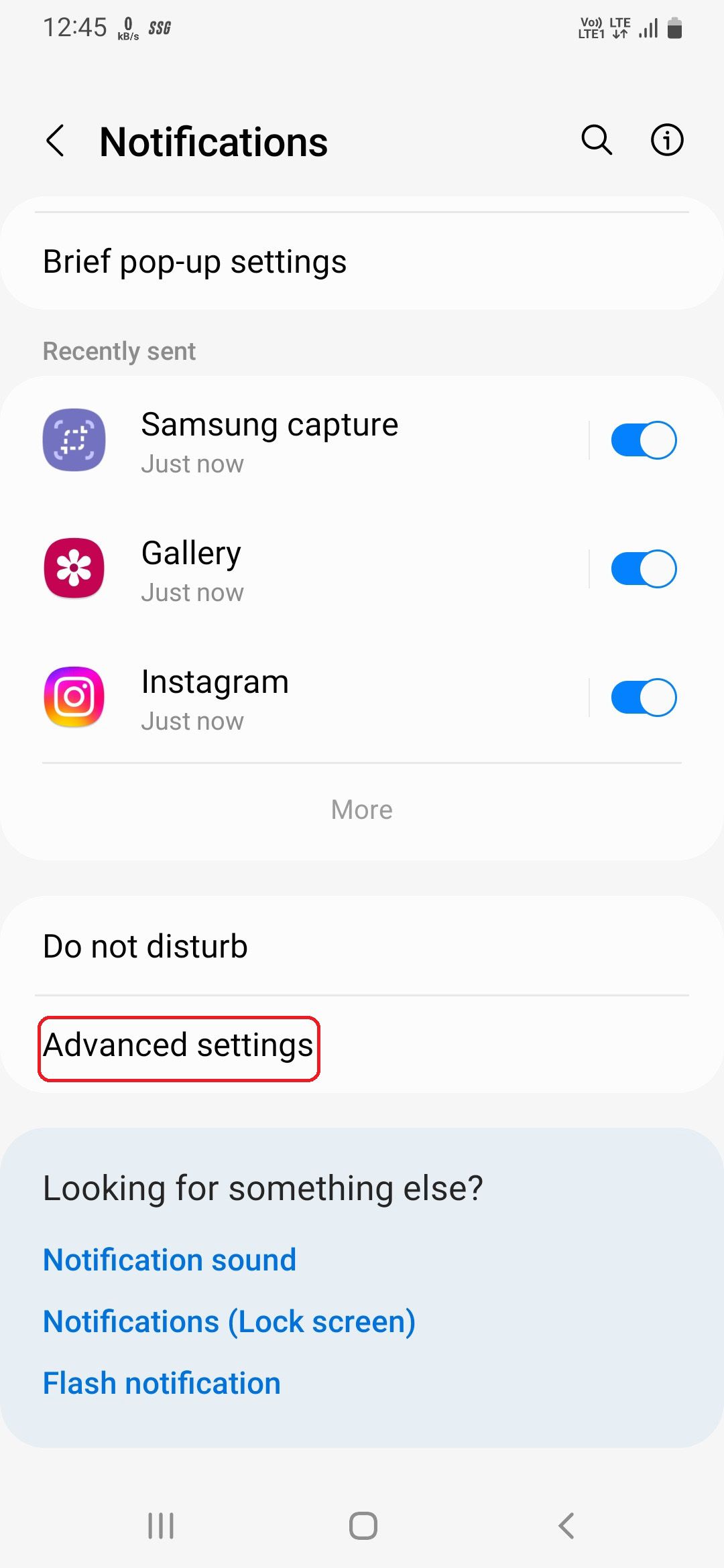
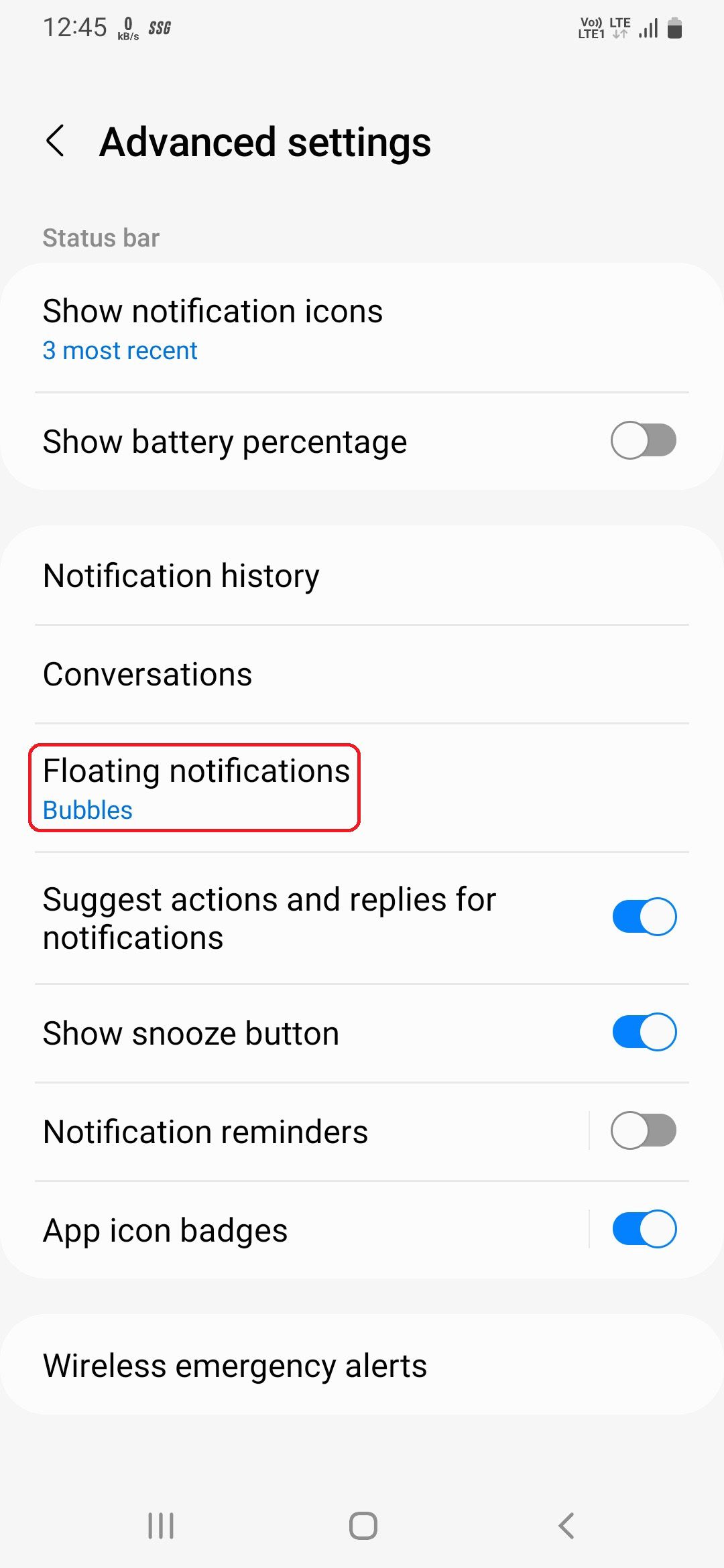
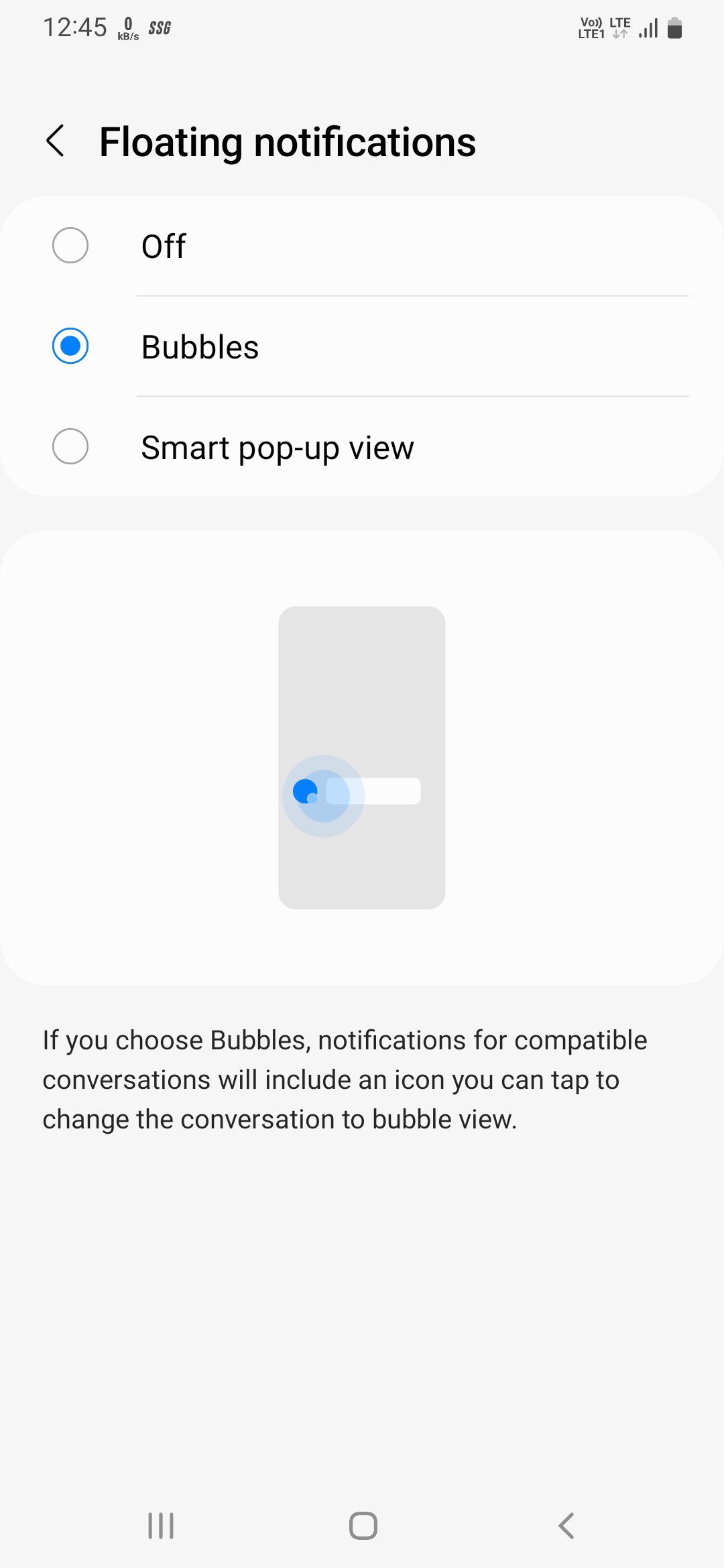
7. حالت خواندن را فعال کنید
حالت خواندن به محافظت از چشمان شما در برابر نور آبی که از صفحه نمایش تلفن همراه شما می رسد کمک می کند. این ویژگی زمانی که از صفحه نمایش برای مدت طولانی استفاده می کنید مفید است. همچنین میتواند با ایجاد رنگهای زرد گرم در صفحه نمایش، به بهبود الگوی خواب شما کمک کند، که به چشمان شما آرامش میدهد و فشار را کاهش میدهد.
در اینجا نحوه برنامه ریزی آن در دستگاه خود آورده شده است.
- به Settings > Display بروید و روی Eye comfort shield ضربه بزنید.
- Eye Comfort Shield را روشن کنید و بین حالت های Adaptive و Custom یکی را انتخاب کنید. با حالت سفارشی، می توانید یک برنامه برای حالت خواندن تنظیم کنید. Adaptive تغییرات را به طور خودکار بر اساس زمان روز انجام می دهد.
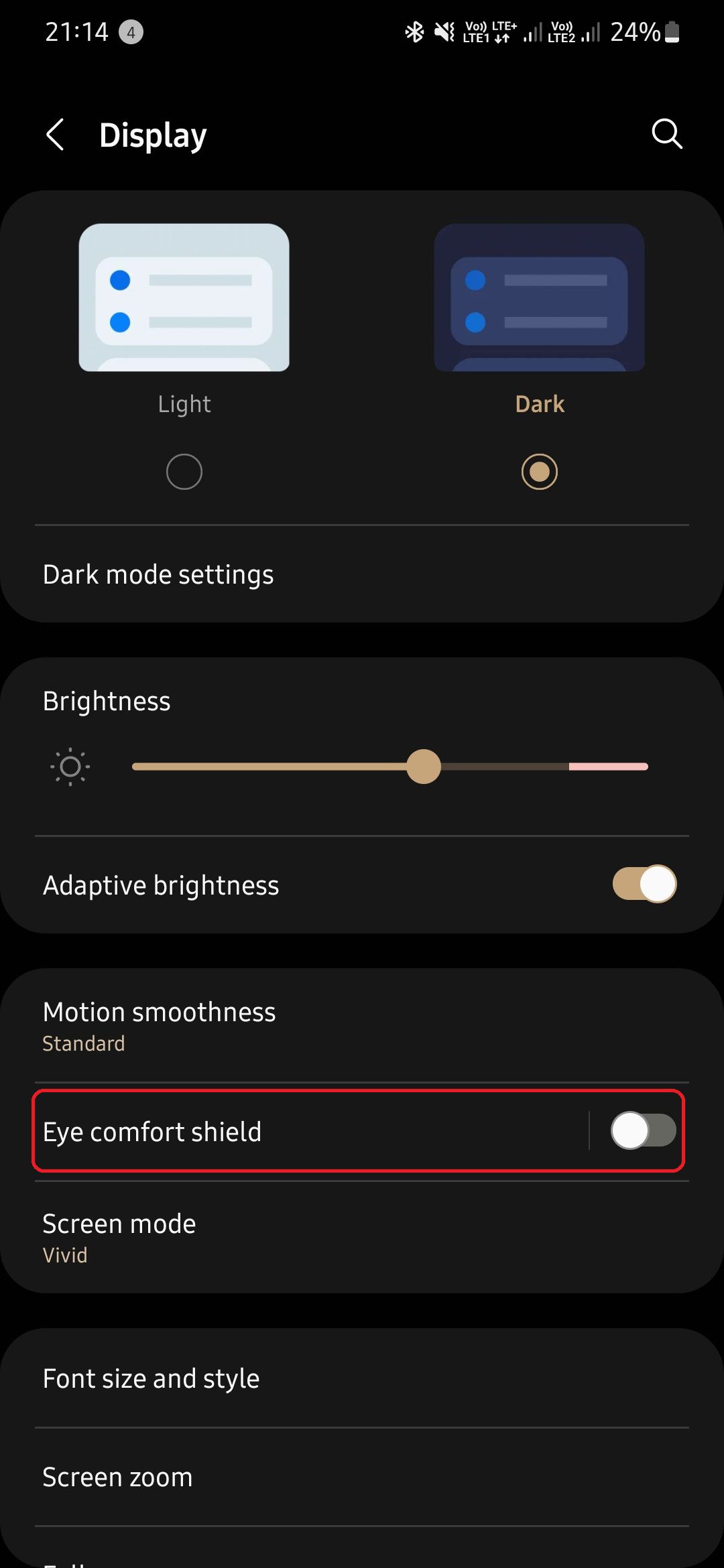
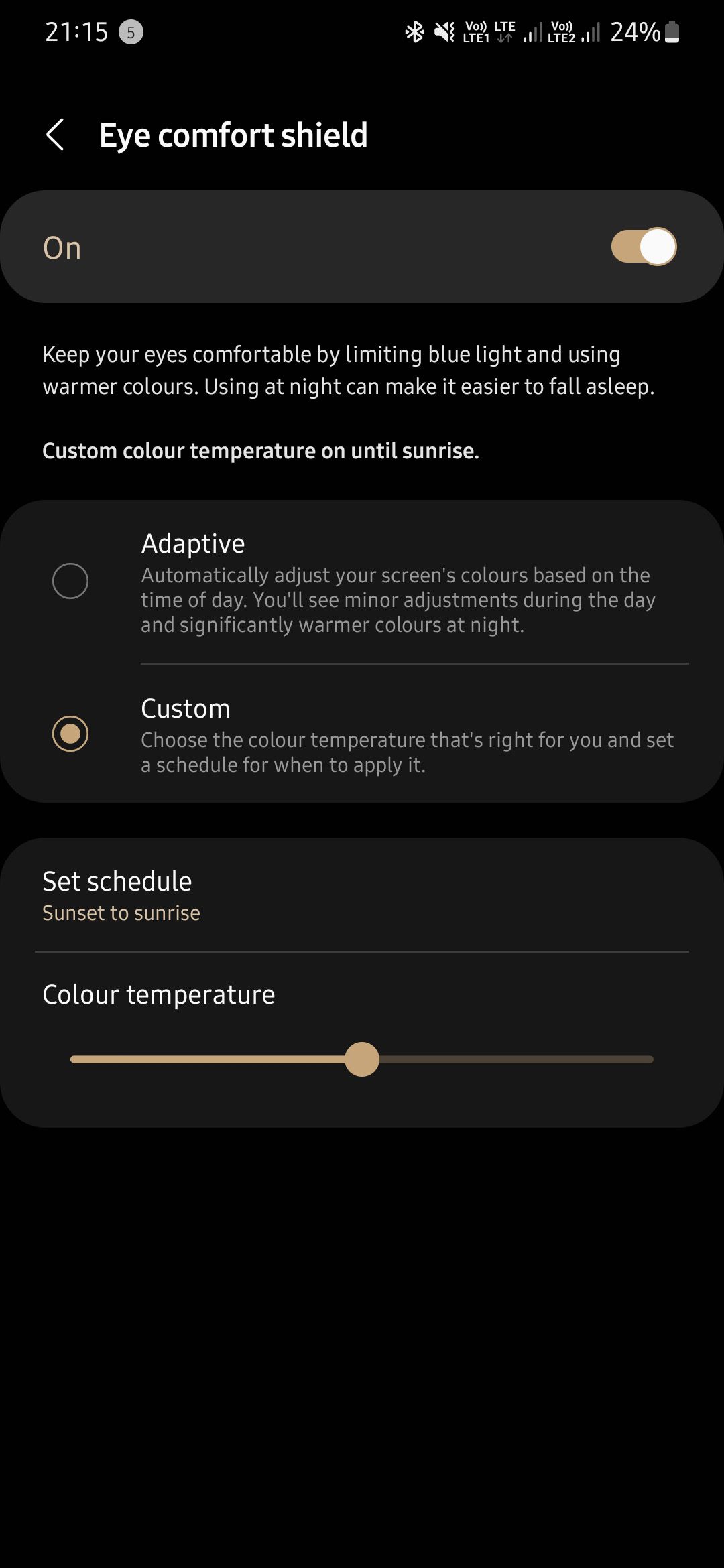
8. Find My Device را روشن کنید
Find My Device را می توان در شرایطی استفاده کرد که نمی توانید به یاد داشته باشید که تلفن خود را کجا گذاشته اید. گوشی شما را از طریق اینترنت ردیابی می کند و موقعیت فعلی آن را به شما نشان می دهد. همچنین میتواند دادههای دستگاه شما را تنها با چند کلیک به صدا درآورد و در صورتی که آنها را گم کردهاید، بهجای جا انداختن اشتباه، آنها را پاک کند.
- به Settings > Google بروید و روی Find My Device ضربه بزنید.
- Find My Device را از کلید فعال کنید، و شما آماده هستید.
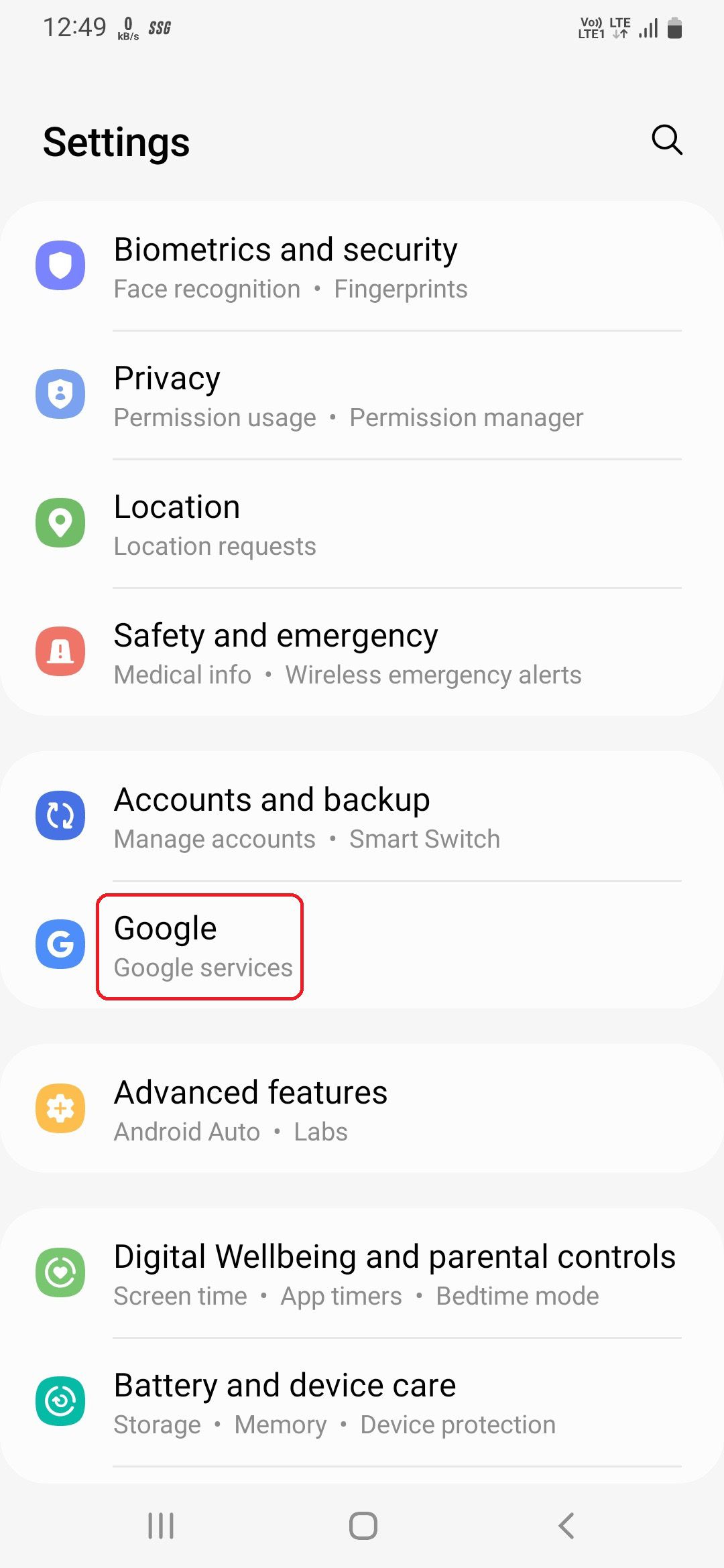
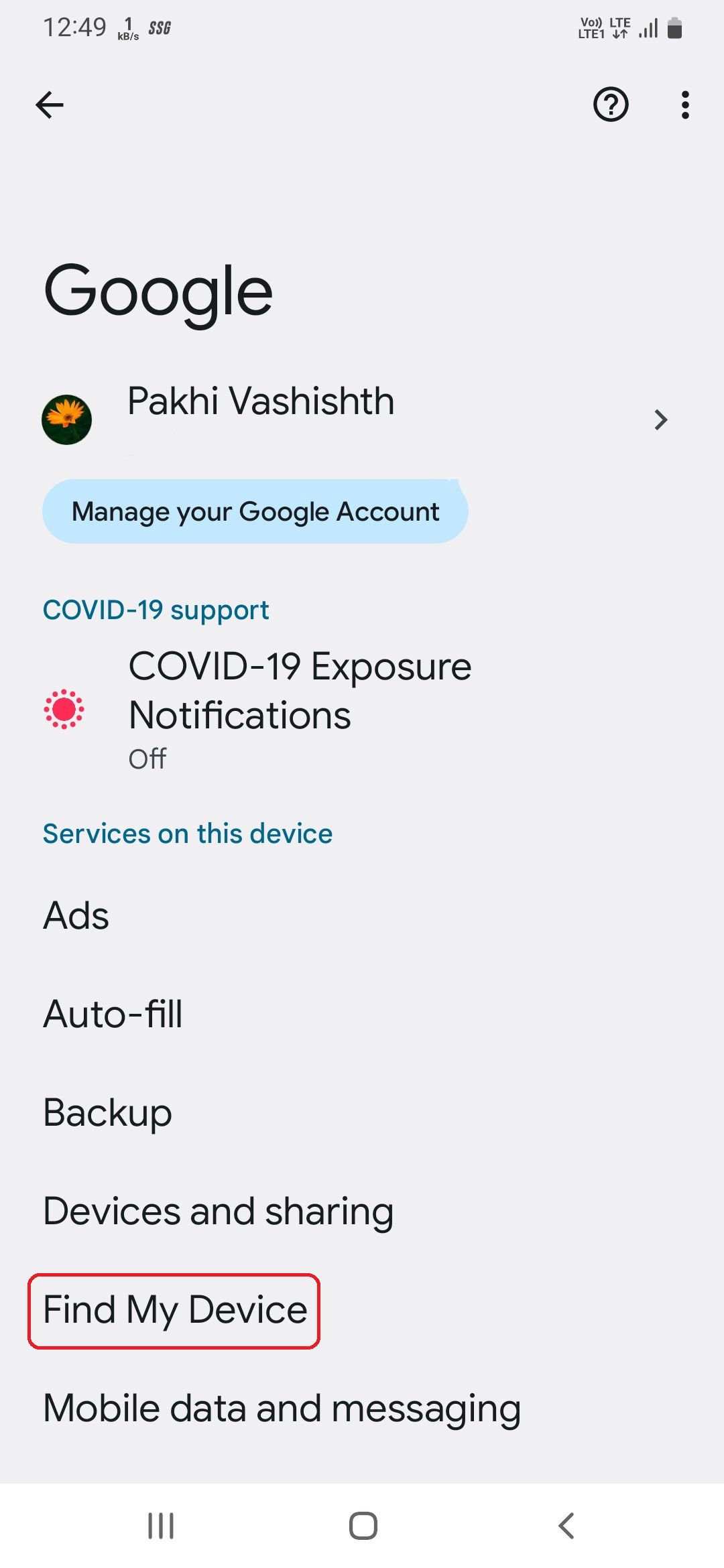
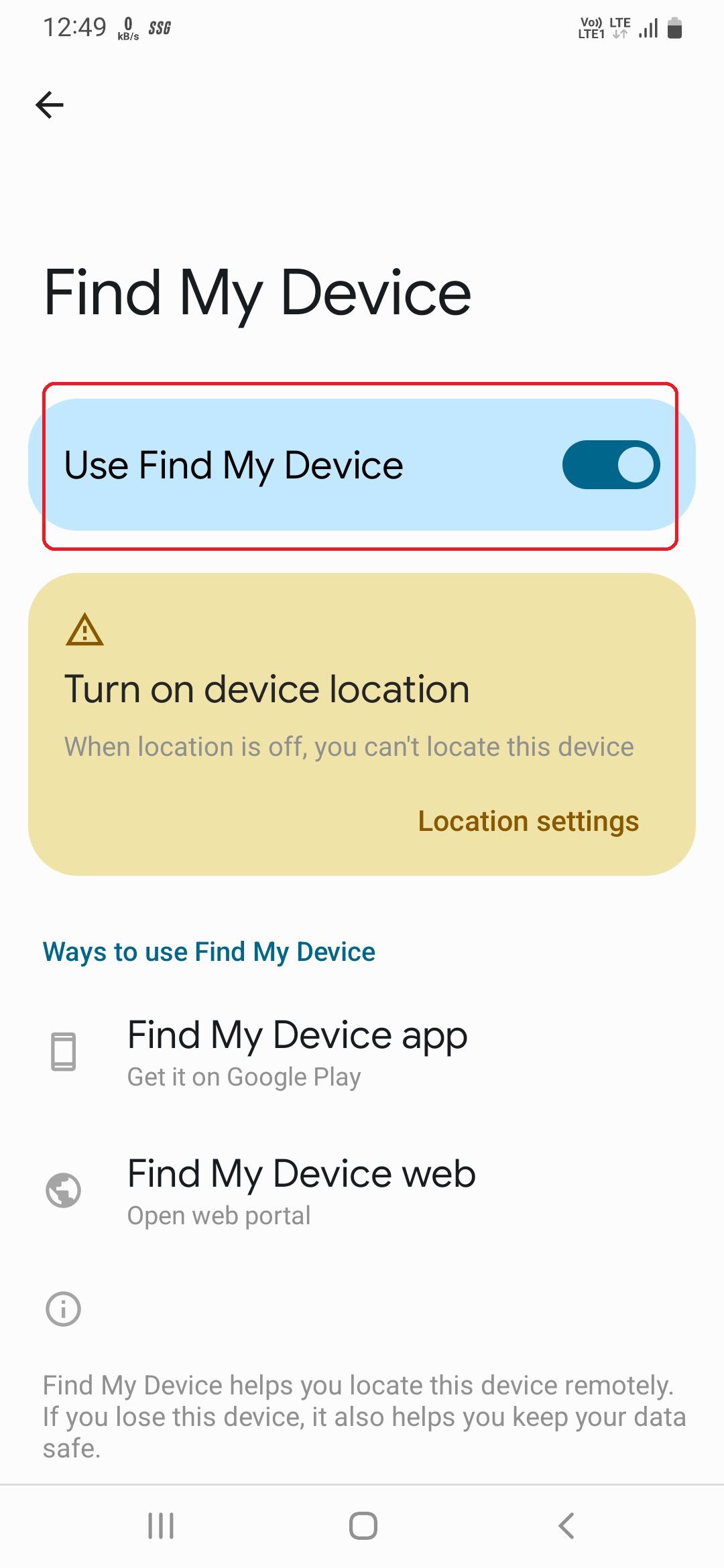
«دستگاه من را پیدا کن» فقط زمانی کار میکند که سرویسهای مکان دستگاهتان روشن باشند.
9. Nearby Device Scanning را خاموش کنید
اسکن دستگاه Nearby به کاربران امکان می دهد با سایر دستگاه های Android که در این نزدیکی هستند تعامل داشته باشند. این می تواند یک ویژگی مفید باشد، اما همه از آن استفاده نمی کنند، و غیرفعال کردن آن از تنظیمات به شما کمک می کند مقدار زیادی از باتری را ذخیره کنید.
- به Settings > Connections بروید و روی More Connection Settings ضربه بزنید.
- اکنون باید کلید خاموش کردن اسکن دستگاه Nearby را ببینید.
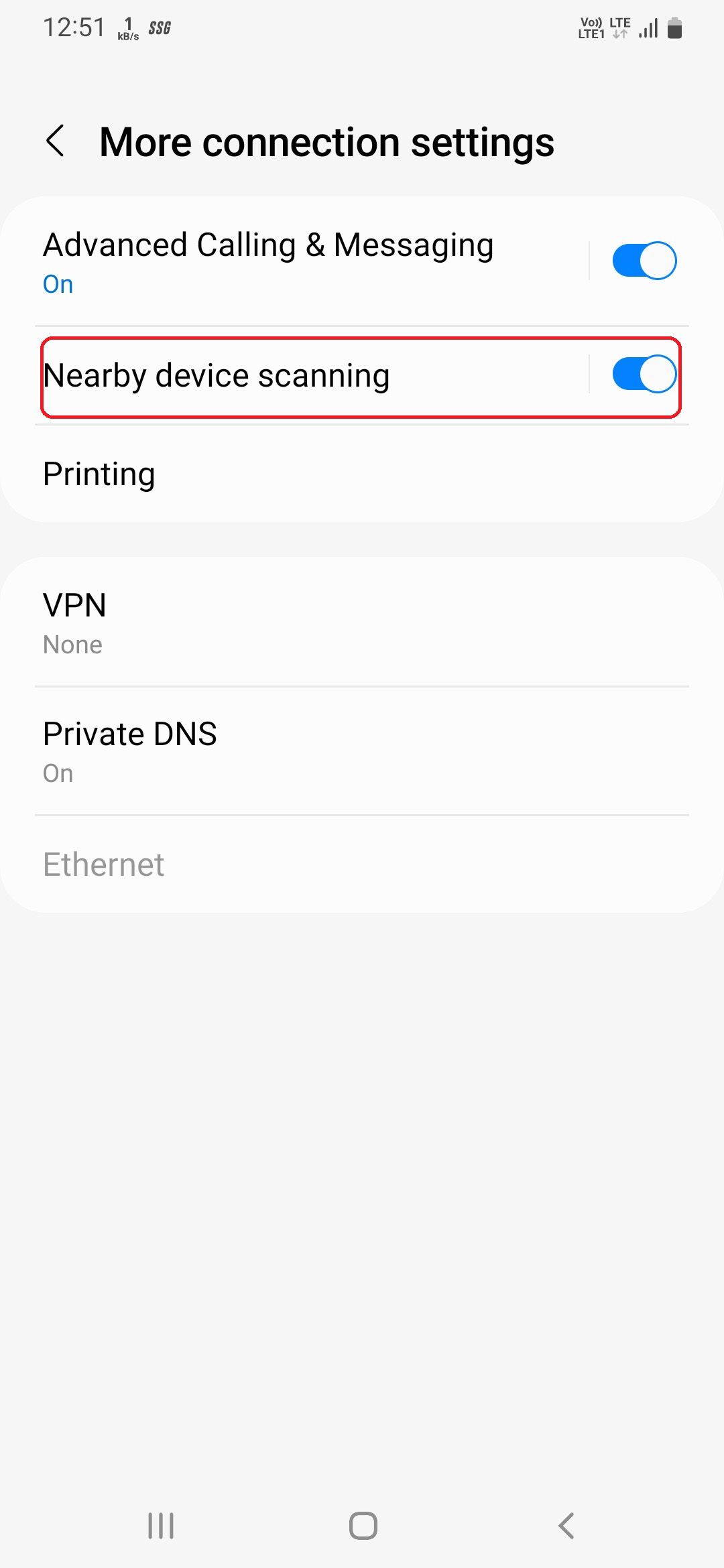
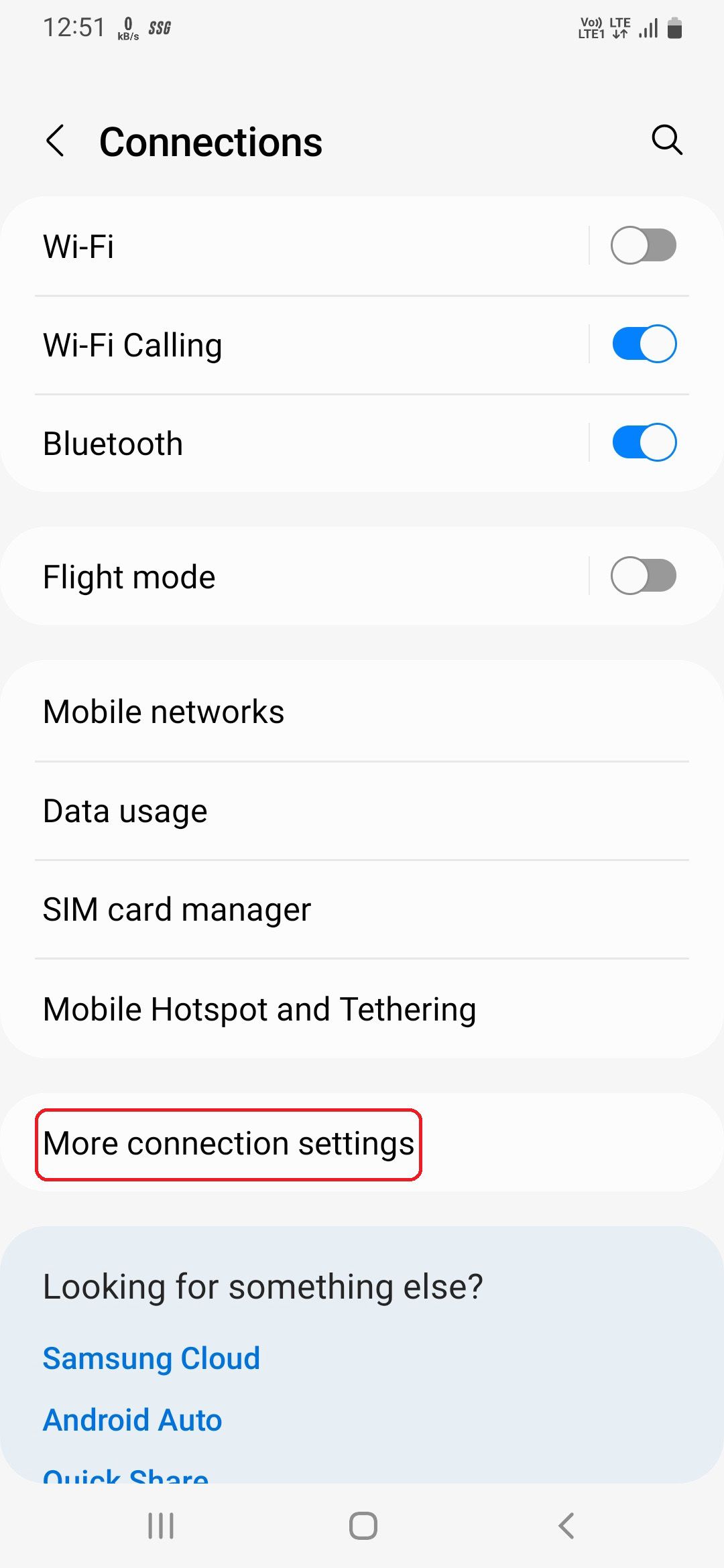
10. حالت تاریک را برنامه ریزی کنید
حالت تاریک شدت نور ساطع شده از صفحه نمایش تلفن شما را کاهش می دهد و در عین حال حداقل نسبت رنگ و کنتراست مورد نیاز برای خوانایی را حفظ می کند. همچنین به صرفه جویی در باتری گوشی های دارای نمایشگر AMOLED کمک می کند.
در اینجا نحوه برنامه ریزی حالت تاریک در تلفن گلکسی خود آورده شده است.
- به Settings > Display بروید و روی Dark Mode Settings ضربه بزنید.
- روشن کردن طبق برنامه را فعال کنید و بین تنظیم برنامه سفارشی یا روشن شدن خودکار آن بین غروب و طلوع خورشید یکی را انتخاب کنید.
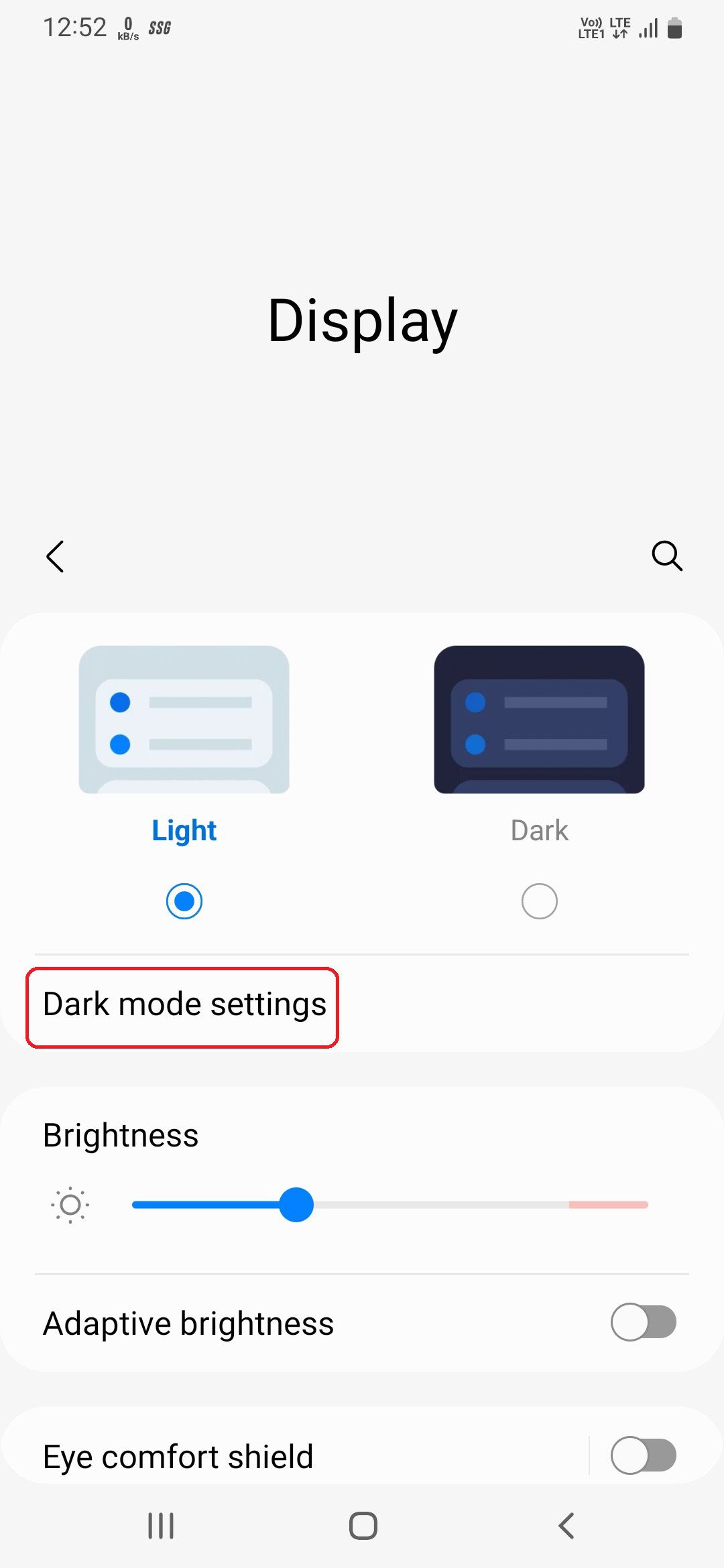
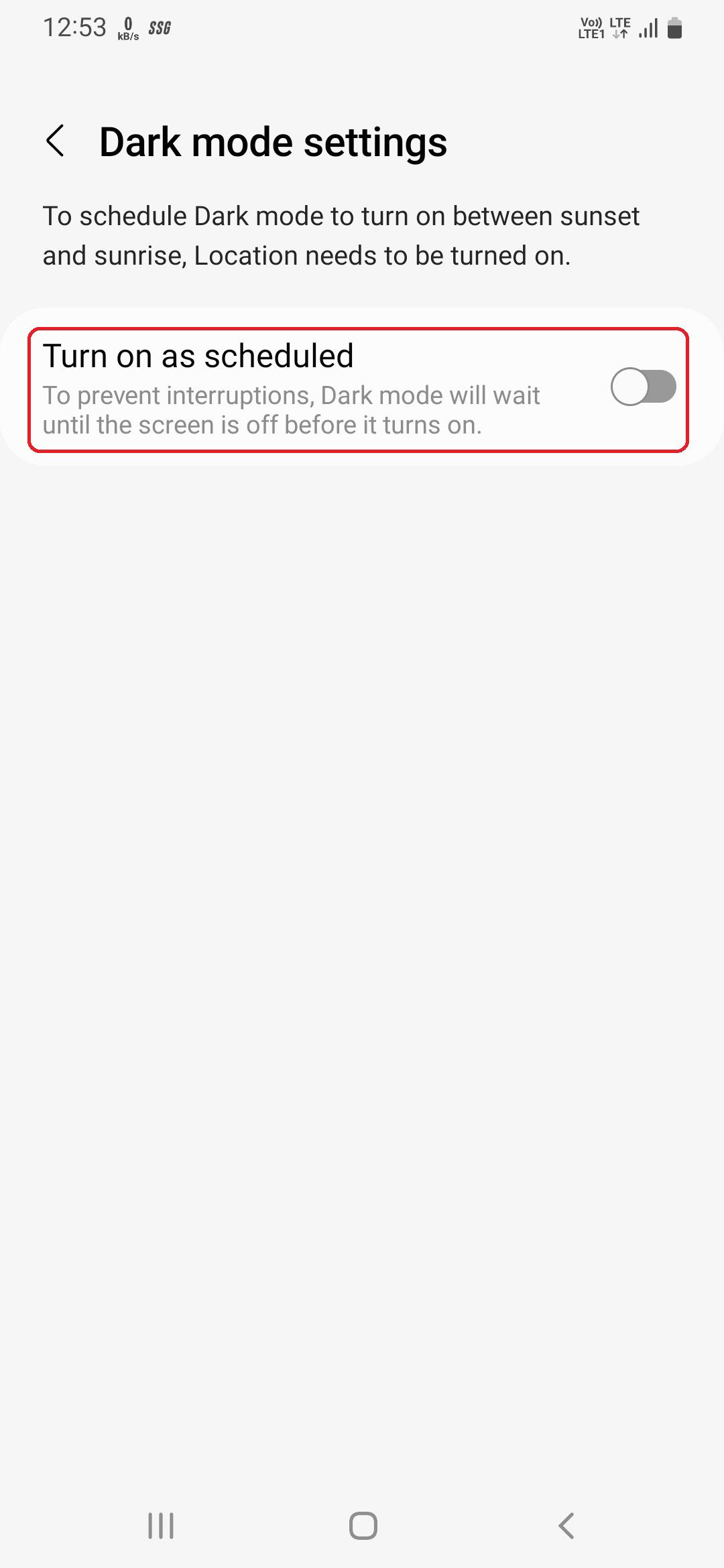
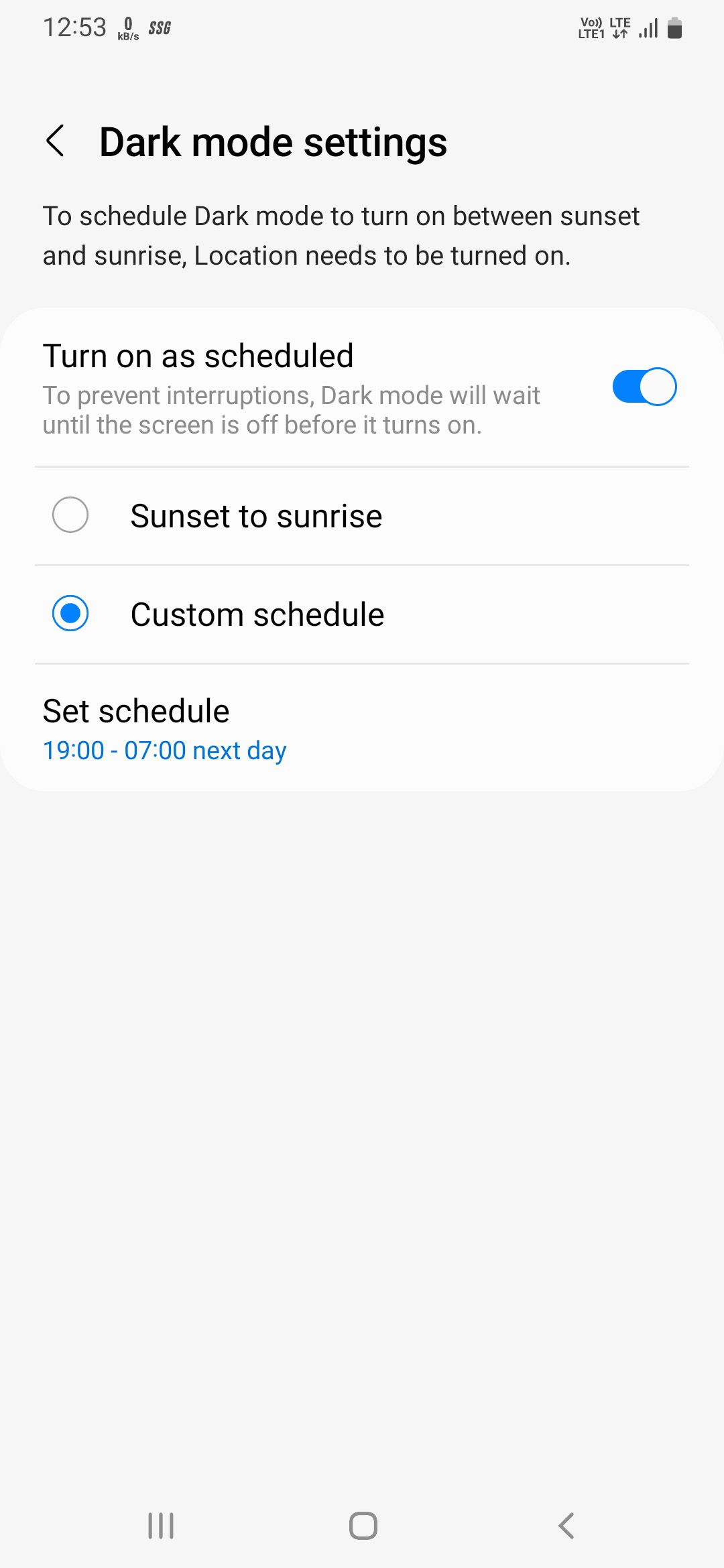
گوشی گلکسی سامسونگ خود را به بهترین شکل تجربه کنید
این تنظیمات به شما کمک می کند تا پتانسیل کامل گوشی های هوشمند خود را تجربه کنید. برخی ممکن است عملکرد یا عمر باتری را بهبود بخشند، در حالی که برخی دیگر بیشتر بر روی بهبود تجربه کاربر تمرکز دارند.
اینها تنها کارهایی نیستند که می توانید برای ساختن گوشی خود انجام دهید. همچنین راههای زیادی برای شخصیسازی و شخصیسازی ظاهر و ظاهر گوشی سامسونگ وجود دارد.
